
Inhaltsverzeichnis:
- Autor John Day [email protected].
- Public 2024-01-30 07:19.
- Zuletzt bearbeitet 2025-01-23 12:52.

Atmel Studio ist ein leistungsstarkes Werkzeug zum Erstellen von AVR-Programmen, aber das Schreiben eines Programms ist der erste Schritt. Um Ihr Programm zu verwenden, müssen Sie eine Schaltung erstellen und Ihren Code in den Mikrocontroller übertragen. Sie können Ihren AVR von Atmel Studio aus mit STK500-Hardware programmieren. Warum können Sie MCU nicht direkt vom Computer aus mit billiger Hardware wie PIC-Mikrocontrollern programmieren? Die Antwort ist, dass Sie zum Übertragen Ihres Programms auf den IC eine SPI-Verbindung verwenden müssen, aber es gibt keinen SPI-Port am PC. Es gibt viele Software, die den RS232-Port als SPI verwendet, aber Sie können Ihren AVR nicht wie diese direkt von Atmel Studio aus programmieren. Hier stelle ich Ihnen Software vor, die die STK500-Hardware auf dem PC simuliert und über einfache und günstige Hardware Daten per RS232 an den Mikrocontroller sendet. Beachten Sie, dass die Verwendung von PC RS232 als SPI-Port langsam ist und die Programmierung des Chips länger dauert als bei einem STK500-Gerät.
Schritt 1: Herstellen der Hardware



Um die Hardware herzustellen, die Sie benötigen:
- Ungefähr 1 Meter Kabel mit 5 Drähten oder mehr
- DB9-Buchse
- Stiftleiste
- 3x 4,7K Widerstände
- 3x 5.1V Zenerdioden
- Lötwerkzeuge
Löten Sie die Widerstände an die Pins 3, 4, 6 und 7 des DB9-Steckers, löten Sie den N-Pin der Dioden an das andere Ende der Widerstände und löten Sie den anderen Diodenschenkel an den Pin 5 des DB9-Steckers. Löten Sie die Kabeldrähte zwischen den Widerständen und Dioden und den Pins 4 und 5 des DB9-Steckers. Löten Sie das andere Ende der Kabeldrähte an den weiblichen Teil der Stiftleiste.
Ein Blick auf den Schaltplan wird Ihnen bei der Herstellung der Hardware sehr helfen.
Beachten Sie, dass der RESET-Pin des Mikrocontrollers über einen 10K-Widerstand in Ihrer Schaltung mit +5V verbunden werden muss, wenn im Mikrocontroller selbst kein Pull-up-Widerstand vorhanden ist.
Schritt 2: Virtuelle Ports

Bevor Sie die WinSTK500-Software verwenden, benötigen Sie ein Paar virtueller serieller Ports. Es gibt eine Menge virtueller serieller Port-Emulatorsoftware wie Virtual Serial Ports Emulator, com0com (Spiegel) usw. Hier habe ich die com0com-Software verwendet. Erstellen Sie nach der Installation von com0com ein Paar virtueller serieller Ports wie auf dem Bild.
Schritt 3: Installieren von WinSTK500



Laden Sie WinSTK500 von https://www.dihav.com/winstk500/ herunter und installieren Sie es auf Ihrem PC.
Wenn Sie einfach auf WinSTK500 zugreifen möchten, führen Sie Atmel Studio aus und wählen Sie im Menü Extras Externe Tools…, fügen Sie ein neues Tool hinzu, setzen Sie den Titel auf WinSTK500, wählen Sie [Installationsort]\dihav\WinSTK500\WinSTK500.exe als Befehl und klicken Sie auf OK. Jetzt finden Sie WinSTK500 im Menü Extras.
Schritt 4: Verbinden mit WinSTK500



Verbinden Sie Ihre MCU mit der Hardware und verbinden Sie sie mit dem seriellen RS232-Port. Führen Sie Atmel Studio aus, wählen Sie WinSTK500 aus dem Menü Extras, wählen Sie CNCB0 als STK-Port, wählen Sie die serielle Schnittstelle Ihres Computers (normalerweise COM1) als SPI-Port und klicken Sie auf die Schaltfläche Start. Klicken Sie im Menü Extras auf Ziel hinzufügen… und fügen Sie ein STK500-Werkzeug am CNCA0-Port hinzu. Wählen Sie Device Programming aus dem Tools-Menü, wählen Sie STK500 CNCA0 aus dem Tool-Dropdown-Menü, wählen Sie Ihren Mikrocontroller und verwenden Sie die ISP-Schnittstelle, dann klicken Sie auf die Schaltfläche Apply. Das Atmel Studio wird mit WinSTK500 verbunden.
Schritt 5: WinSTK500-Einstellungen


Nachdem Sie eine Verbindung zu WinSTK500 hergestellt haben, sehen Sie 3 Elemente, die sich auf das Tool beziehen, oben in den Elementen auf der linken Seite des Fensters Geräteprogrammierung.
- Sie können die SPI-Taktfrequenz in den Schnittstelleneinstellungen ändern, aber beachten Sie, dass WinSTK500 ein langsames Gerät ist und nur 10-25 KHz unterstützt. Die Standardfrequenz beträgt etwa 16 KHz, die empfohlen wird, sie nicht zu ändern.
- Werkzeuginformationen sind nur einige Informationen über das Werkzeug.
- Die Board-Einstellungen sind nur einige Variablen, die WinSTK500 nicht beeinflussen.
Es gibt auch zwei Optionen im WinSTK500-Fenster:
- Befehlsfehler-Reset definiert das Verhalten von WinSTK500, wenn der Befehl nicht ausgeführt wird und ist normalerweise auf SCK-Pin eingestellt. Wenn Sie mehrmals versucht haben zu programmieren und ein Timeout-Fehler aufgetreten ist und alle Verbindungen in Ordnung sind, versuchen Sie, diese Option zu ändern. Einige Informationen zu dieser Option finden Sie auch auf Ihrem Mikrocontroller-Datenblatt.
- Wenn Atmel Studio nach der Verbindung mit WinSTK500 sagte, dass die STK-Firmware aktualisiert werden muss, erhöhen Sie die Softwareversion, um diese Meldung zu vermeiden.
Schritt 6: Programmieren Ihres Mikrocontrollers

Nachdem Sie Ihren Mikrocontroller über WinSTK500 mit Atmel Studio verbunden haben, können Sie ihn über das Fenster Geräteprogrammierung programmieren. Beachten Sie, dass der RESET-Pin nach dem Programmieren nicht hoch wird, daher muss zum Ausführen des Programms das Programmierkabel abgezogen werden.
Schritt 7: Kann WinSTK500 AT89 programmieren?

Der Unterschied zwischen der Programmierung von AVR und AT89 ist die Polarität des RESET-Pins. Sie müssen also eine andere Hardware verwenden, deren Schaltplan ich hier platziert habe. Ich habe es nicht selbst getestet, aber es muss richtig funktionieren. Wenn Sie es geschafft haben und es gut geklappt hat, sagen Sie es mir und den anderen Lesern in den Kommentaren.
Empfohlen:
So erstellen Sie eine Android-App mit Android Studio: 8 Schritte (mit Bildern)

So erstellen Sie eine Android-App mit Android Studio: In diesem Tutorial lernen Sie die Grundlagen zum Erstellen einer Android-App mit der Android Studio-Entwicklungsumgebung. Da Android-Geräte immer häufiger werden, wird die Nachfrage nach neuen Apps nur zunehmen. Android Studio ist ein einfach zu bedienendes (ein
Sony Movie Studio Platin 12.0!! Teil 2: 11 Schritte
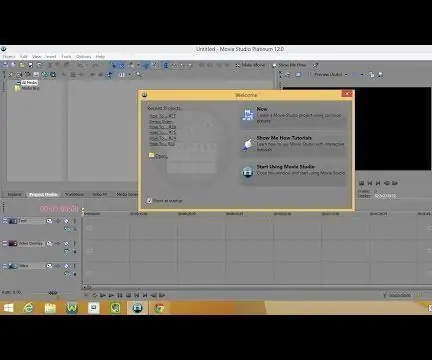
Sony Movie Studio Platin 12.0!! Teil 2: Dieses Instructable zeigt Ihnen, wie Sie ein Video in Sony Movie Studio Platinum 12.0 bearbeiten. Bitte abonnieren Sie meinen Kanal Danke
Einführung in ADC im AVR-Mikrocontroller - für Anfänger: 14 Schritte

Einführung in ADC im AVR-Mikrocontroller | für Anfänger: In diesem Tutorial erfahren Sie alles über ADC im avr-Mikrocontroller
Günstiger und einfacher Batteriehalter Version 1: 7 Schritte

Günstiger und einfacher Batteriehalter Version 1: Batteriehalter halten natürlich Batterien und sind SEHR nützlich in elektronischen Projekten, insbesondere bei solchen, die Batterien benötigen. Dies ist der einfachste Batteriehalter, den ich mir vorstellen kann. Das Beste ist, dass es billig ist und Haushaltsgegenstände verwendet werden, die
Günstiger und einfacher Batteriehalter Version 2: 6 Schritte

Günstiger und einfacher Batteriehalter Version 2: Dies ist die zweite Version meines Batteriehalters. Dieser Halter ist für diejenigen, die eine schöne enge Passform mögen. Tatsächlich ist es so eng, dass Sie etwas brauchen, um die leere Batterie herauszuhebeln. Das heißt, wenn Sie es zu klein messen und nicht genug Platz für den Schläger lassen
